“朗读”是 Word、Outlook、PowerPoint 和 OneNote 的内置功能。 可以使用“朗读”,以你的 Office 版本的语言大声朗读文本。
文本到语音转换 (TTS) 是计算机将书面文本作为有声文字播放的功能。 你可以听到 Word、Outlook、PowerPoint 和 OneNote 的屏幕上显示的大部分文本,具体取决于配置和已安装的 TTS 引擎。 例如,如果使用英文版 Office,则将自动安装英文版 TTS 引擎。 若要使用其他语言的文本到语音转换功能,请参阅将朗读功能用于多语言 TTS。
若要了解如何配置 Excel 进行文本到语音转换,请参阅在 Excel 中将文本转换为语音。
向快速访问工具栏添加“朗读”
可以在 Word、Outlook、PowerPoint 和 OneNote 中,通过执行下列步骤,向快速访问工具栏添加“朗读”命令:
-
在快速访问工具栏旁边,单击“自定义快速访问工具栏”。
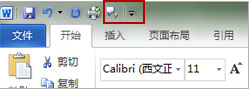
-
单击“其他命令”。
-
在“从下列位置选择命令”列表中,选择“所有命令”。
-
向下滚动到“朗读”命令,选中,然后单击“添加”。
-
单击“确定”。
使用“朗读”大声朗读文本
将 “朗读 ”命令添加到快速访问工具栏后,可以通过选择想要听到的文本并单击快速访问工具栏上的“ 朗读 ”图标来听到单个字词或文本块大声朗读。







